Sådan føjes visuelle effekter til billeder i Word 2010

Det er hurtigt og nemt at tilføje visuelle effekter til billeder med Word 2010. Lad os gennemgå det grundlæggende, hvordan du kommer i gang med funktionen i Microsoft Office
Tilbage i Word 2007 var der en lang rækkeeffekter, du kan tilføje til billeder. Med Office 2010 kan du ikke kun gøre mere med billeder, men processen er endnu lettere! For at spille rundt, skal du blot indsætte et billede i dit dokument, og et nyt formatbånd vises, hver gang du klikker på dette billede. Fra formatbåndet kan du justere, om dit billede har rammer, skygger, højdepunkter og et ton mere.
Sådan føjes hurtigt bedøvelse af visuelle effekter til Word 2010-dokumenter
Fanen Format har et sæt forudindstillede effekter, derer klar til at gå lige ud af kassen; dette er standardbilledeformater. De billedstilarter, der er indbygget, er visuelt tiltalende og kan tilføje dybde til dine dokumenter, men du tænker måske som om jeg var og har lyst til noget mere originalt.
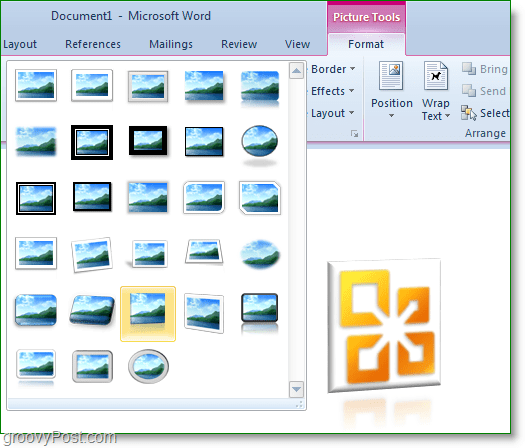
Til højre for den forudindstillede udseende er nogle fåforskellige muligheder. Du kan tilføje Borders, Shadows, Glow Effects, Bevels, Reflection, endda 3D-rotation. Selvom disse effekter er pæne, var de fleste af dem allerede tilgængelige tilbage i Word 2007. I Word 2010 kan vi dog komme i avancerede effekter og tilpasning.
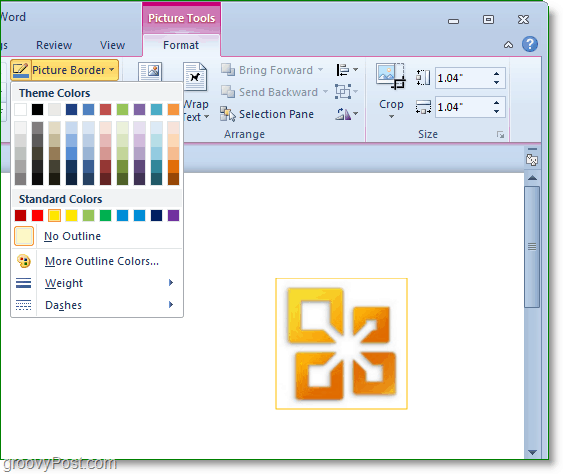
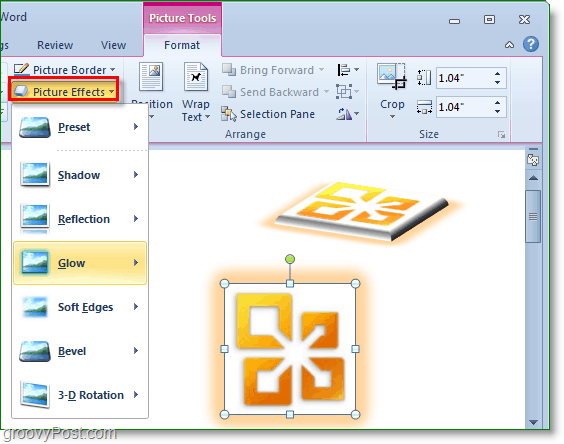
I venstre side af Formatbåndet har du detfind justeringsfanen. Her kan du justere lysstyrke, kontrast, generel farve og endda tilføje kunstneriske effekter. Effekterne spænder fra mindre forskelle til en fuldstændig ændring af billedet. I bunden af hver af disse tre menuer finder du en Muligheder knap. Du kan Klik Muligheder for at gå i yderligere tilpasning.
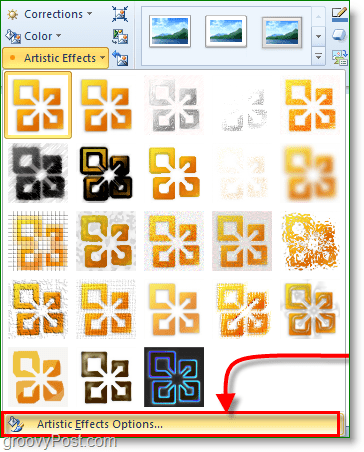
Fra menuen Indstillinger kan du tilpasse alleeffekter, som du tilføjer til dit billede, endda de kunstneriske effekter. Hvis du havde lyst til originalitet, kunne du redigere dine billeder for at se ud som intet, der nogensinde blev gjort i Word før.

Der er et ton flere visuelle effekter og funktionertil billeder og billeder i Microsoft Word 2010. Prøv det selv, fordi jeg kan garantere, at det er bedre end at læse sider på sider, det vil tage for at dække dem alle i en groovy artikel!
Hav det sjovt!


![KB980028-opdatering til Word 2010 Beta frigivet [groovyDownload]](/images/microsoft/kb980028-update-for-word-2010-beta-released-groovydownload.png)



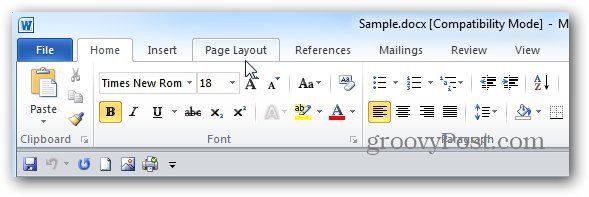


![Microsoft Office 2010 RTM tilgængelig via MSDN til download [groovyDownload]](/images/download/microsoft-office-2010-rtm-available-via-msdn-for-download-groovydownload.png)
Efterlad en kommentar